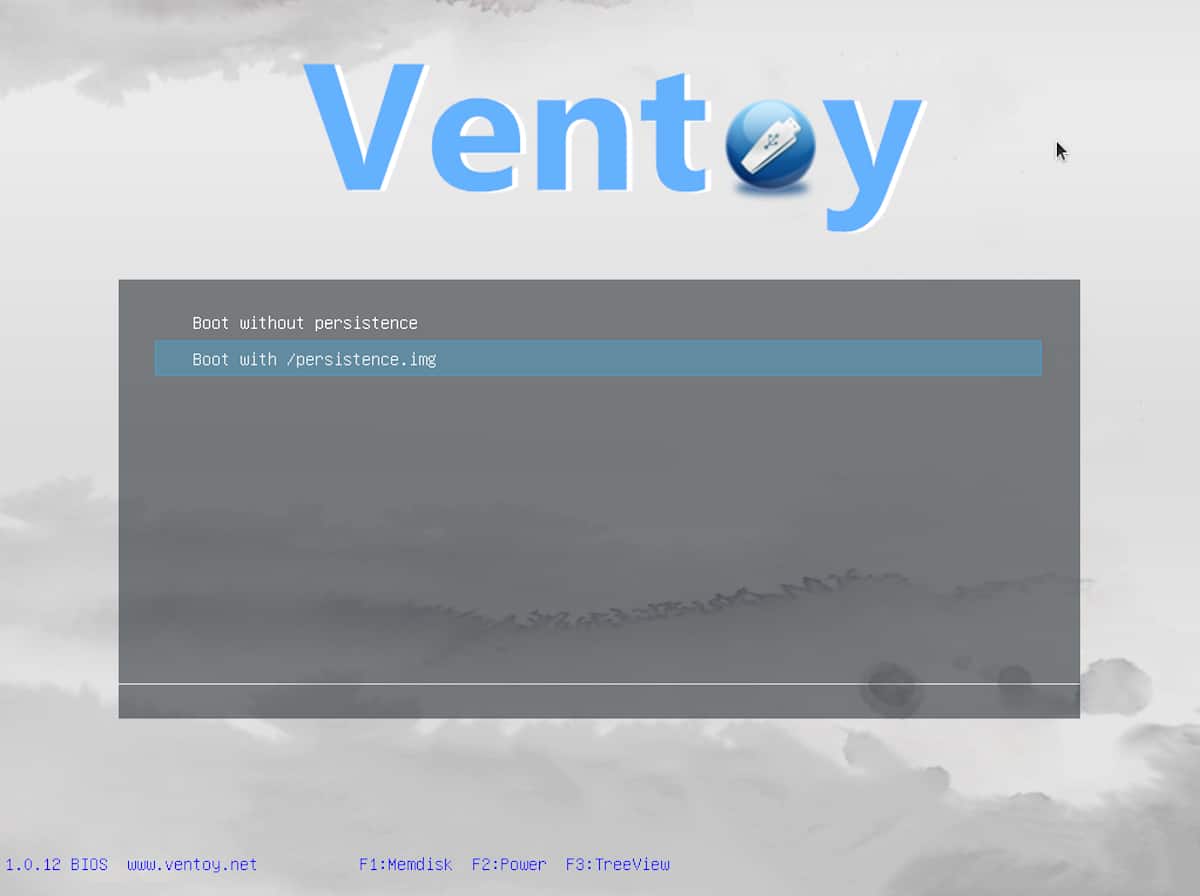
Ko želimo preizkusiti ali namestiti distribucijo Linuxa, nas večina ustvari USB v živo ali namestitveni USB. Za to obstaja veliko programske opreme (na primer Bakropisac o Rufus) v skoraj vseh operacijskih sistemih, vendar je malo takih, ki sploh niso tako posebni kot vetrovno ki sem ga ta teden osebno odkril zahvaljujoč blogu Linux vstaja. Poleg poročanja o njegovem obstoju nam medij posreduje vse potrebne informacije za namestitev orodja v Linux (in tam govorijo tudi o različici Windows).
Toda kaj je tisto, zaradi česar je Ventoy poseben? No, ko je enkrat nameščen (nameščen je na pendriveu) in je to pomembno upoštevati, ker se morate za to sprehoditi skozi terminal, ustvarjanje zagonskega USB-ja je preprosto, kot povlečete ISO združljivega operacijskega sistema na naš pendrive. In kaj je bolje, lahko damo več ISO slik, zato lahko isti USB uporabimo za namestitev Ubuntuja, Manjara ali celo Windows.
Prednosti, ki jih ponuja Ventoy
- V isti pendrive lahko dodamo več ISO. Ko dodamo več, bomo ob zagonu z USB-ja videli meni, ki nam bo omogočil, da izberemo, kateri ISO bomo začeli.
- Na voljo za Windows, pa tudi za Linux.
- Vključuje grafični vmesnik, vendar le v sistemu Windows. Uporabniki Linuxa morajo uporabiti terminal, kot bomo pojasnili kasneje.
- USB lahko še naprej uporabljamo kot običajen pogon, kar pomeni, da lahko dokumente shranjujemo v prosti prostor. Če potrebujemo več prostora, moramo izbrisati samo eno ali več dodanih slik.
- Podpora za "Legacy" in "UEFI Secure Boot".
- Deluje z več kot 260 slikami, vključno s priljubljenimi, kot so Debian / Ubuntu, CentOS, RHEL, Windows 7-10, in manj priljubljenimi, kot je ALT Linux.
- Podpora obstojnosti (shranite spremembe).
- Samoinštalacija, ki bo delovala na podprtih sistemih.
- Podprte zagonske datoteke WIM.
- Podpira ISO slike, večje od 4 GB.
- Možnost posodobitve namestitve Ventoy (za katero se spomnimo, da je narejena na pendriveu) brez formatiranja.
Kako namestiti orodje iz Linuxa
Glede na to, da gre v tem blogu o Linuxu (čeprav je treba sovražnike opozoriti, da včasih pišemo tudi o drugih temah iz splošnih razlogov), bomo o Različica sistema Windows je, da vključuje grafični vmesnik zelo intuitiven. Nato bomo razložili, kako namestiti Ventoy na pendrive iz Linuxa, in osebno se zahvaljujem Linux Uprising za opravljeno delo in na katerem temelji ta članek:
- Datoteko za Linux prenesemo z stran za prenos. V času pisanja tega članka je na voljo različica ventoy-1.0.12-linux.tar.gz in neposredna povezava do njenega prenosa je je.
- Izdamo datoteko tar.gz, preneseno v prejšnjem koraku. Če v prihodnosti ne boste več spreminjali, zdaj najdemo tri mape in dva skripta. Prvi je Ventoy2Disk.sh, ki bo orodje namestil na USB, drugi pa CreatePersistentImg.sh, ki bo ustvaril obstojno sliko.
- Zdaj moramo prepoznati ime naprave USB. Za to ga povežemo z računalnikom in napišemo naslednji ukaz:
sudo parted -l
- Po vnosu prejšnjega ukaza nam bo prikazal diske in particije, ki so pritrjeni na računalnik, vključno z USB-jem. Ugotoviti moramo, kaj je to. Najboljše, da stvari olajšamo, je, da je povezan samo en, tisti, ki ga želimo uporabiti. Možen rezultat bi bil / dev / sdd. Če obstajajo particije, bodo za njimi številke, na primer / dev / sdd1 ali / dev / sdd2.
- Nato moramo razgraditi particije s tem drugim ukazom, kjer moramo za odstranitev "sdXN" nadomestiti z našimi particijami. V zgornjem primeru morate po ukazu (enkrat na particijo) / dev / sdd1 in / dev / sdd2 napisati:
sudo umount /dev/sdXN
Namestitev programske opreme
- Zdaj je napočil čas za namestitev Ventoya, vendar še pred opozorilom, da bodo, kot običajno, ko bomo za te stvari uporabili USB-ključ, VSE PODATKI IZGUBLJENI. V tem koraku moramo odpreti terminal in se pomakniti do poti, kjer smo izvlekli Ventoy.
- Za namestitev Ventoya na pogon USB bomo uporabili te ukaze (ne pozabite spremeniti X za črko imena, pridobljenega v koraku 4):
- Brez varnega zagona:
sudo ./Ventoy2Disk.sh -i /dev/sdX
-
- Z varnim zagonom:
sudo ./Ventoy2Disk.sh -i -s /dev/sdX
- Vprašal nas bo, ali je ime USB pravilno, potrditi pa bomo morali s črko «y» in nato pritisniti Enter.
In to bi bilo vse. Zdaj lahko ISO povlečemo v enoto in začnemo od tistega, ki nam najbolj ustreza.
Kako z Ventoyem ustvariti zagonski USB s trajnim pomnilnikom
Če želimo ustvariti USB s trajnim pomnilnikom, moramo poleg prejšnjih korakov narediti še te:
- Ponovno odpremo terminal.
- Premaknemo se v mapo, kjer smo izvlekli datoteke, kjer so skripte s pripono .sh.
- Na pravilni poti vtipkamo ta ukaz, ki bo ustvaril sliko EXT4 s 4 GB. Če želimo, da je trajni del večji, moramo povečati število 4096 (kar je 1024 MB -1 GB - pomnoženo s 4)
sudo ./CreatePersistentImg.sh -s 4096
- Ustvarjena datoteka se bo imenovala "persistence.img" in mora biti na voljo v mapi Ventoy. Priključimo pendrive, na katerem smo namestili Ventoy, in kopiramo datoteko "persistence.img" na pogon USB.
- Zdaj sledi bolj tehnični del. Za Ventoy moramo ustvariti json konfiguracijo, ki vsebuje poti do slike ISO in trajne datoteke. Na USB-ju, kamor smo namestili orodje, ustvarimo mapo z imenom "ventoy", brez narekovajev.
- V tej mapi ustvarimo datoteko z imenom "ventoy.json", tudi brez narekovajev.
- Datoteko odpremo z urejevalnikom navadnega besedila in prilepimo naslednje:
{
"persistence" : [
{
"image": "/ISO-file-name.iso",
"backend": "/persistence.img"
}
]
}Iz zgoraj navedenega moramo spremeniti "ISO-file-name.iso" z imenom ISO (in poti, če niso v korenu USB-ja) in "persistence.img" z imenom slikovne datoteke in pot, če smo spremenili ime in se ne nahaja v korenu USB-ja.
Primer, kako bi bilo videti, če bi dodali več ISO, bi bil naslednji:
{
"persistence" : [
{
"image": "/ISO-file-name.iso",
"backend": "/persistence-ubuntu-20.04.img"
},
{
"image": "/linuxmint-19.3-xfce-64bit.iso",
"backend": "/persistence-linux-mint-19.3.img"
}
]
}In to bi bilo vse. Jasno je, da se stvari vsaj v različici Linuxa nekoliko zapletejo, toda Mislim, da se bo splačalo ko lahko ISO povlečemo za ustvarjanje namestitvenih USB-jev in jih celo uporabimo s trajnim pomnilnikom.
Kul !!!! Nisem vedel za ta program. Odlične informacije.
Zelo hvaležen !!!!!
Dobra možnost za ustvarjanje USB Multiboot v Linuxu, nisem je poznal, podoben je Easy2Boot v sistemu Windows.
izjemno! .. prihranil mi bo čas pri distribuciji XD
Prosim, nič več absurdnih distribucij.
Izdelati morate programsko opremo za običajnega in sedanjega uporabnika.
Zato Linux na namizju ne uspe, ker ga izdelujejo programerji za programerje.
Gre za programsko različico tega, kar je iobb (in Zalman) naredil za strojno opremo s svojimi diskovnimi odseki sata (čeprav z manj funkcijami kot različica strojne opreme) ... Mislim, da bo programska oprema delovala na prenosnih diskih
To sem naredil iz linuxa ubuntu, toda ko sem ga uporabil na prenosnem računalniku, mi je rekel, da prenosni računalnik ne podpira uefi-ja, kot to storim, da bi to spremenil v linuxu, in videl sem, da v oknih ima GUI za to, v Linuxu pa ne. vedeti, kako to storiti. nekdo mi pomaga pri tem prosim
Dobro !! Zanima me, ali lahko po ustvarjanju živega USB-ja še naprej uporabljam pendrive za shranjevanje stvari. To pomeni, da če enkrat shranim iso, ga NE bom več mogel uporabljati za shranjevanje filmov in datotek itd.
Ali lahko na pendriveu imam več ISO-jev v živo v živo?
Kupite usb velike zmogljivosti in imate tam vse (iso linux v živo, glasba, filmi itd.) Ali pa vsaj 2 (v enem linux v živo in v drugem več datotek)?
Prenesite vento livecd in ga namestite z ustvarjalnikom zagonskega zagona linux in voila, dodajte svoj isos in konzole ni,
To je tisto, kar ljudje resnično potrebujejo enostavnost uporabe, odstranite konzolo za običajnega uporabnika.
Odličen program! Preizkusil sem in čudovito je!
Hvala za to opombo, zelo dobro!